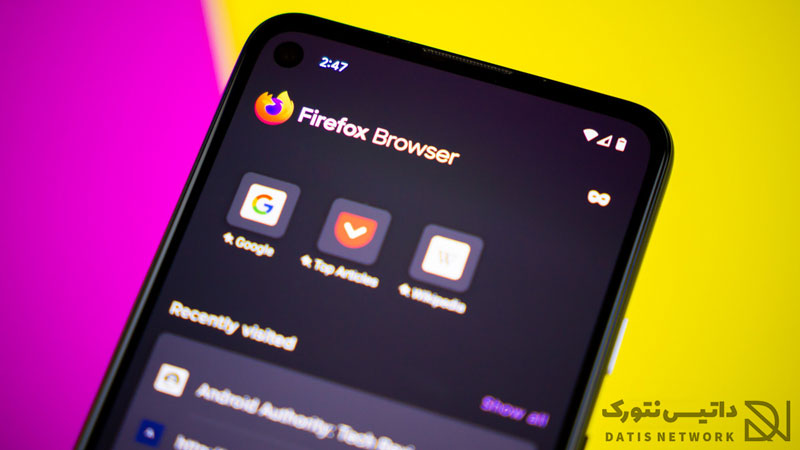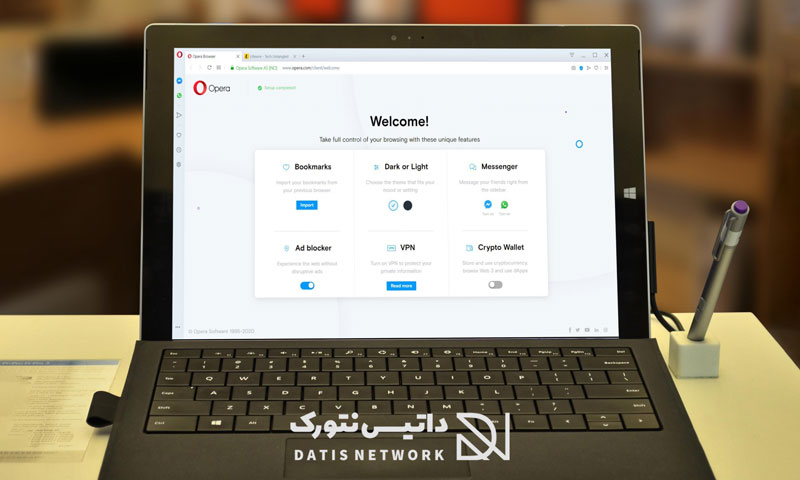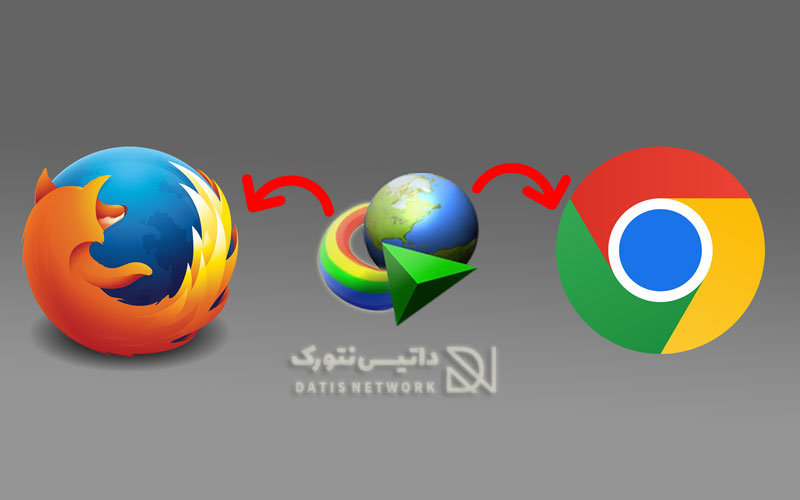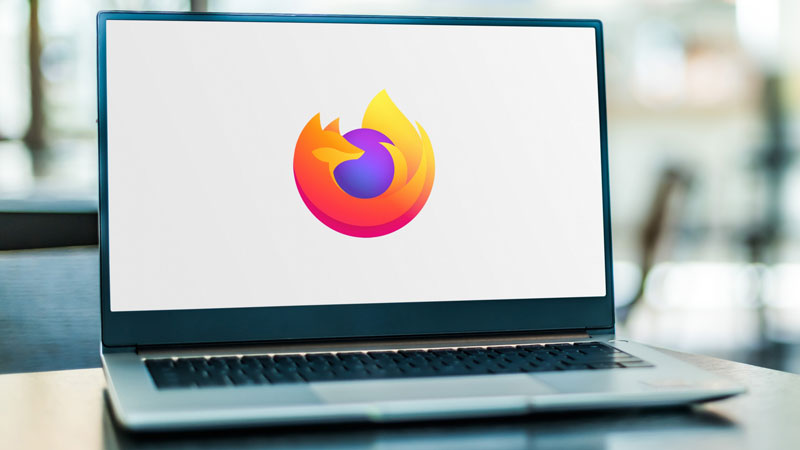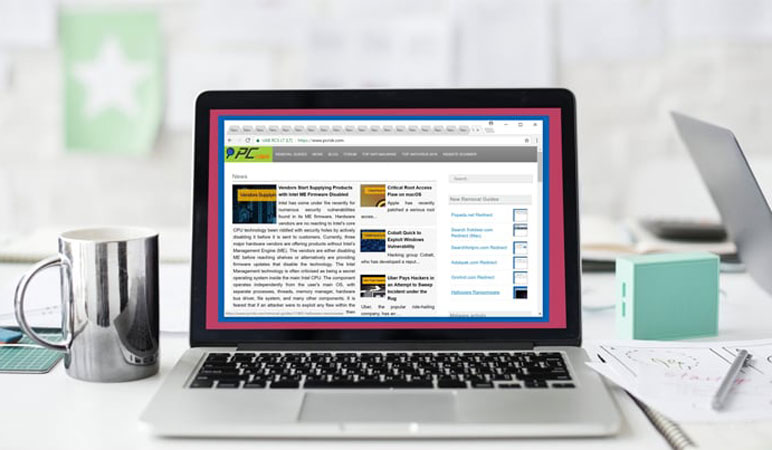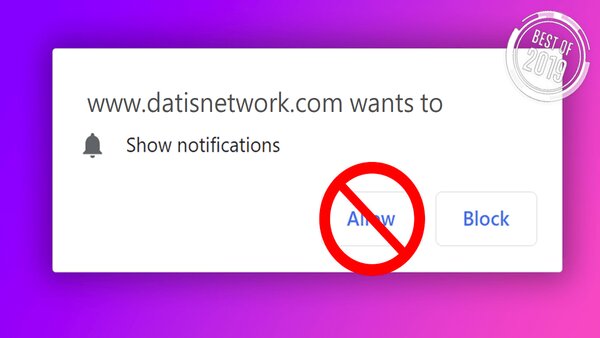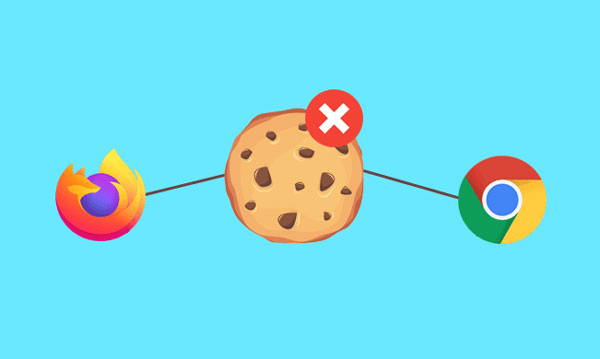مرورگر فایرفاکس امکان ذخیره یوزر و رمز عبور سایت ها را به ما می دهد، برای مدیریت و مشاهده و حذف و ویرایش پسورد های ذخیره شده در مرورگر فایرفاکس در این مقاله همراه داتیس نتورک باشید.

مدیریت پسورد های ذخیره شده در فایرفاکس
زمانی که از مرورگر فایرفاکس برای وب گردی و بازدید از سایت های مختلف استفاده می کنید ممکن است در بسیاری از وب سایت ها اطلاعات ورود به سامانه داشته باشید.
مثلا داخل سایت داتیس نتورک عضو شده باشید و یک نام کاربری و پسورد داشته باشید.
در این صورت فایرفاکس یک قابلیت در اختیار شما قرار داده است که بتوانید رمز عبور و مشخصات ورود را ذخیره کنید تا هر دفعه نیاز نباشد آن را وارد کنید.
البته بسیاری از کارشناسان امور امنیتی مخالف ذخیره سازی رمز عبور هستند.
اما خب ممکن است بخشی از اطلاعات ورود ما چندان اهمیت امنیتی نداشته باشد.
در این صورت ذخیره کردن آن می تواند به ما در صرفه جویی در زمان و بالا بردن سرعت عمل کمک کند.
حال حتما می پرسید کجا می توانیم پسورد های ذخیره شده در فایرفاکس را مشاهده و مدیریت کنیم.
در ادامه این مقاله همراه داتیس نتورک باشید تا به این موضوع رسیدگی کنیم.
پسورد های ذخیره شده FirFox کجا هستند؟
مرورگر فایرفاکس را باز کنید.
در گوشه سمت راست بالا روی علامت سه خط کلیک کنید.
سپس گزینه Options را انتخاب کنید.
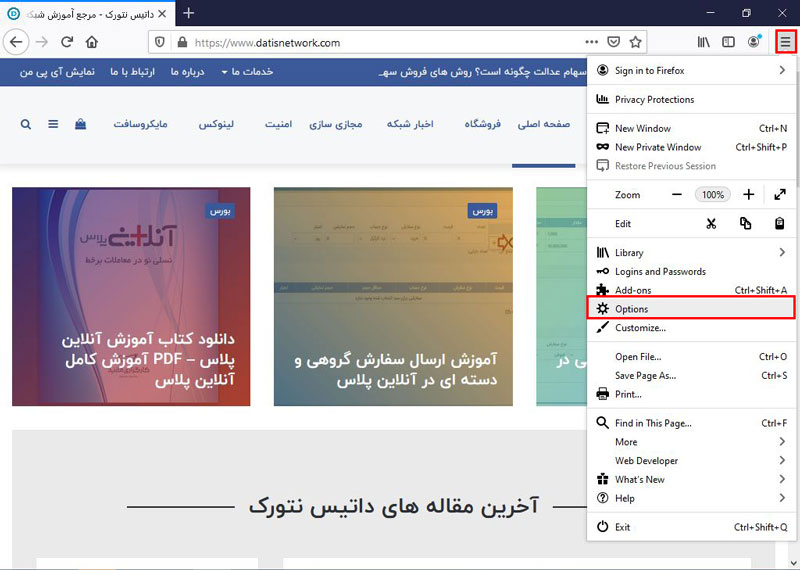 در تب باز شده در منوی سمت چپ به بخش Privacy & Security مراجعه کنید.
در تب باز شده در منوی سمت چپ به بخش Privacy & Security مراجعه کنید.
سپس صفحه را اسکرول کنید.
گزینه Saved Logins… را انتخاب کنید.
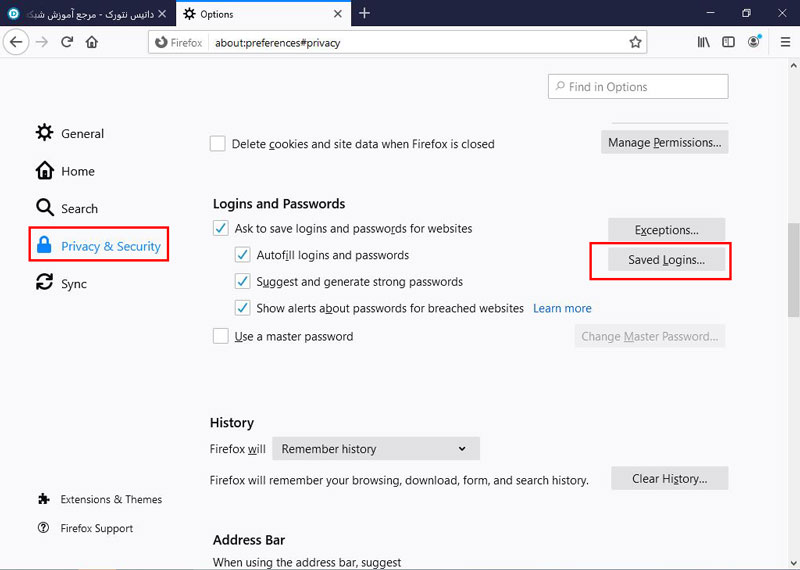
بخش مدیریت پسورد های ذخیره شده فایرفاکس برای شما باز می شود.
با توجه به شماره گذاری امکانات این بخش را توضیح خواهیم داد:
1- در اینجا پسورد های ذخیره شده هر وب سایت و URL را می توانید مشاهده کنید که با کلیک روی آن بخش سمت راست برای ما فعال می شود.
2- با زدن روی علامت چشمک، پسورد ذخیره شده قابل مشاهده می شود.
3- با کلیک روی Edit می توانی آیتم ذخیره شده را تغییر دهیم.
4- با زدن روی Remove می توانیم این رمز عبور ذخیره شده در فایرفاکس را حذف کنیم.
5- در این قسمت می توانیم جستجو کنیم و پسورد سایت مورد نظر را از بین ذخیره شده ها پیدا کنیم.
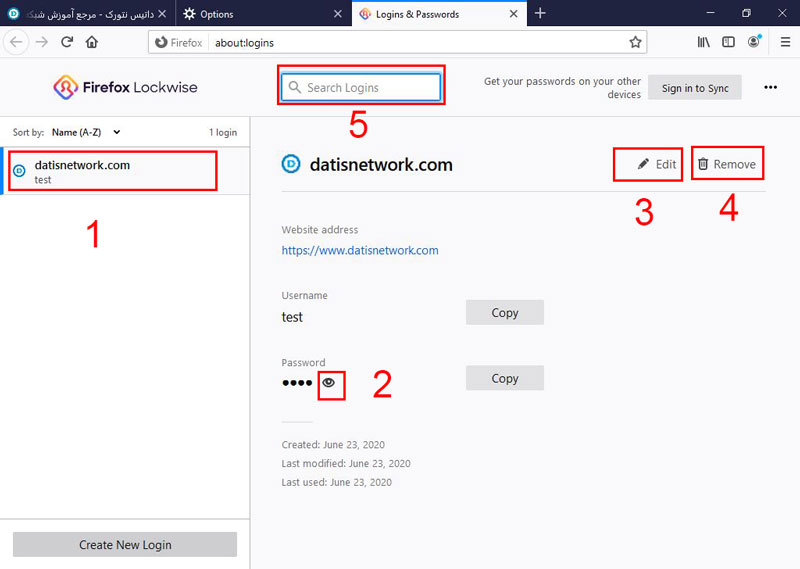
امیدواریم مقاله آموزش مشاهده و مدیریت و حذف پسورد های ذخیره شده در فایرفاکس برای شما عزیزان مفید بوده باشد.
داتیس نتورک را در شبکه های اجتماعی دنبال کنید.